Interaktive Videos mit H5P
Schritt 1: Video-Datei bestimmen
Der Reiter <Schritt 1 Video hochladen/einbetten> ist bereits geöffnet. Sie können ein Video hinzufügen, indem Sie auf das „+“-Symbol bei Punkt „Videodateien“ klicken.
Es öffnet sich ein kleines Fenster, indem das gewünschte Video angegeben werden kann. Tragen Sie unter „YouTube Link oder andere Video-URL einfügen“ den Link zu Ihrem Video auf dem Streamingserver ein.
| HINWEIS: Achten Sie stets darauf, keine Urheber- oder Persönlichkeitsrechte Dritter zu verletzen. Zum Beispiel dürfen Sie ein Video nur dann als H5P „Interactive Video“ einsetzen, wenn dies unter Einhaltung der Lizenzbedingungen dieses Videos möglich ist. |
|---|
Es können außerdem folgende grundlegenden Einstellungen vorgenommen werden:
- Unter „Copyright bearbeiten“ kann ein urheberrechtlicher Hinweis eingefügt werden.
- Unter „Interaktives Video“ können ein Videotitel (Pflichtfeld), eine Kurzbeschreibung und ein Vorschaubild (sichtbar vor Abspielen des Videos; s. unten) angegeben werden.
- Unter „Textspuren“ können Untertitel zum Video hinzugefügt werden. Dies kann insbesondere bei Videos in einer Fremdsprache hilfreich sein, um Sprachbarrieren abzubauen.
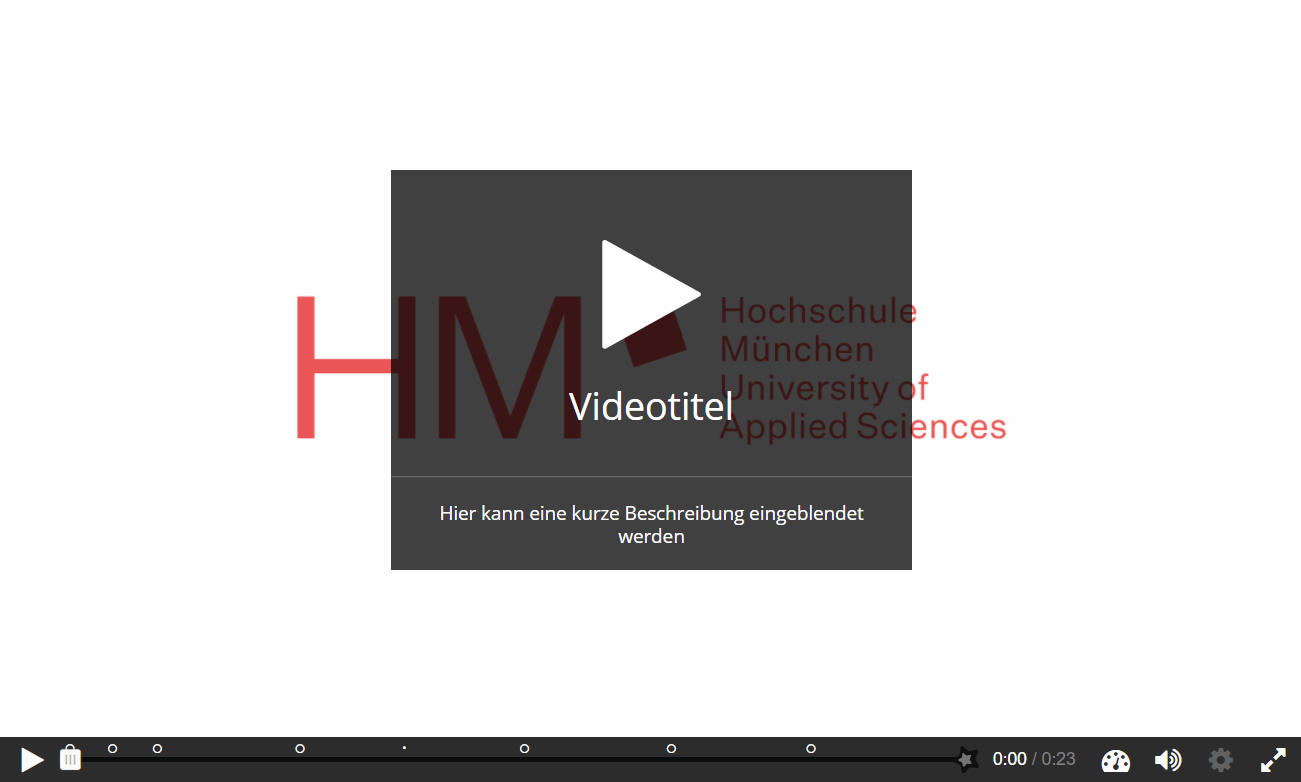
Sollten Sie zu einem späteren Zeitpunkt noch z.B. eine Textspur und/oder ein Vorschaubild hinzufügen wollen, geht dies auch im Nachhinein durch einen Klick auf den Reiter <Schritt 1 Video hochladen/einbetten>.